स्क्रीनशॉट से QR कोड स्कैन कैसे करें
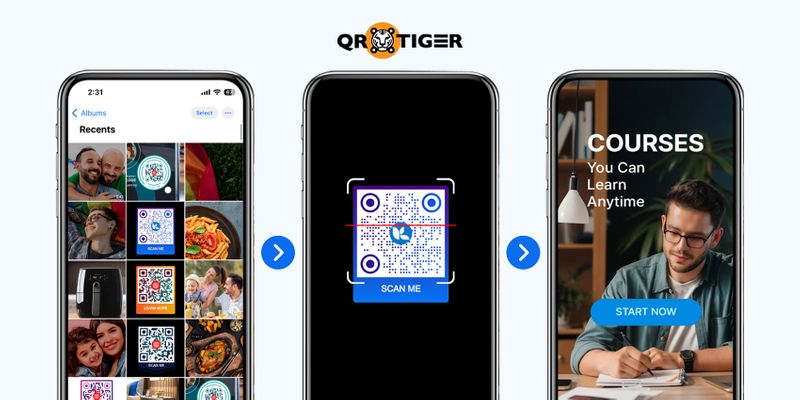
स्क्रीनशॉट से कूआर कोड स्कैन करने का तरीका बिना कैमरा खोले पता करने की कोशिश कर रहे हैं?
QR कोड्स ज्यादा प्रसारी होने के साथ-साथ वेबसाइट्स, फोटो, जानकारी और अनुप्रयोगों के लिए एक बहुत तेज पोर्टल के रूप में काम करते हुए, कोड स्कैन करने की आवश्यकता हमेशा होती है, या तो सीधे एक QR कोड को स्कैन करने के लिए या बाद में स्कैन करने के लिए इसे सहेजने की।
लेकिन हम ऐसा कैसे करें?
यह मार्गदर्शक आपको विभिन्न उपकरणों पर स्क्रीनग्रैब किए गए क्यूआर कोड को सफलतापूर्वक स्कैन करने के हर कदम के माध्यम से ले जाता है और इस उद्देश्य के लिए सबसे अच्छे स्कैनर ऐप्स की सिफारिश करता है।
और अगर आप अपने किसी भी उपाय के लिए उच्च गुणवत्ता वाले क्यूआर कोड बनाना चाहते हैं, तो आगे देखें। हमारे पास सर्वोत्तम क्यूआर कोड जेनरेटर है।
सामग्री सूची
- क्या मैं स्क्रीनशॉट से QR कोड स्कैन कर सकता हूँ?
- स्क्रीन ग्राब किए गए QR कोडों को स्कैन करने के लिए QR कोड स्कैनर का उपयोग करें।
- QR टाइगर QR कोड जेनरेटर | स्कैनर
- ऑनलाइन क्यूआर कोड स्कैन करें
- विभिन्न उपकरणों पर स्क्रीनशॉट से QR कोड स्कैन कैसे करें
- कैसे एक उन्नत QR कोड जेनरेटर का उपयोग करके उच्च गुणवत्ता वाले QR कोड बनाएँ जिसमें लोगो हो।
- क्यूआर कोड स्कैन करने के लिए सर्वश्रेष्ठ सुझाव और ट्रिक्स।
- तस्वीर लें: स्क्रीनशॉट QR कोड सफलतापूर्वक स्कैन करें।
- अक्सर पूछे जाने वाले प्रश्न
क्या मैं स्क्रीनशॉट से QR कोड स्कैन कर सकता हूँ?
हां, आप स्क्रीनशॉट QR कोड को स्कैन कर सकते हैं।
जबकि अधिकांश उपकरण आपको अपनी Apple फोटोस, Android गैलरी, या कंप्यूटर सहेजे गए फ़ाइल्स से सीधे स्कैन करने की अनुमति नहीं देते हैं, तो आप एक स्कैन करने वाली एप्लिकेशन का उपयोग कर सकते हैं।क्यूआर कोड स्कैनरइसके बजाय छवि ऐप से।
कुछ QR कोड निर्माता प्लेटफॉर्म भी एक विशेषता प्रदान करते हैं जिससे QR कोड छवि से एम्बेडेड जानकारी निकाली जा सकती है।
जितना कठिन लगे, एक पीडीएफ फ़ाइल को स्कैन करना अब आसान है।फोटो से क्यूआर कोडसोशल मीडिया पोस्ट्स, वेबसाइट्स, विज्ञापन या सामान्य तस्वीरों से अनुवाद करना सही क्यूआर स्कैनर टूल के साथ काफी आसान है।
स्क्रीनग्रैब किए गए QR कोडों को स्कैन करने के लिए QR कोड स्कैनर का उपयोग करें।
अधिकांश QR स्कैनर एक उपकरण के कैमरा का उपयोग करते हैं ताकि QR कोड छवि को उठा सकें और उसमें संग्रहित जानकारी या क्रिया को डिकोड कर सकें।
ऑनलाइन QR कोड रीडरों का विविध संग्रह है और उनकी विशेषताएँ भी भिन्न-भिन्न हैं।तृतीय पक्षऐप्स जो आपको सबकुछ प्रदान कर सकते हैं, जिसमें एक स्क्रीनग्रैब्ड QR कोड पढ़ने का एक तरीका शामिल है।
हमने विभिन्न क्यूआर कोड रीडर का उपयोग करके क्यूआर कोड स्कैन करने के तरीके सूचीबद्ध किए हैं, मोबाइल डिवाइस और व्यक्तिगत कंप्यूटरों के लिए दोनों:
क्यूआर टाइगर क्यूआर कोड जनरेटर | स्कैनर

एप्प स्टोर और गूगल प्ले स्टोर पर उपलब्ध, यह ऑल-इन-वन एप्प आपको बिना इंटरनेट कनेक्शन के क्यूआर कोड बनाने और स्कैन करने की सुविधा प्रदान करता है।
एक डॉक्यूमेंट स्कैन करने के लिए बस इन चरणों का पालन करें:छवि से क्यूआर कोडअपने डिवाइस पर:
- अपनी डिवाइस पर ऐप डाउनलोड करें और उसे लॉन्च करें।
- "स्कैन" टैब दबाएं और फोटो / गैलरी आइकन पर टैप करें।
ध्यान दें: यदि ऐप परमिशन देने के लिए फोटो तक पहुंचने की अनुमति मांगता है तो "अनुमति" पर क्लिक करें। यह कैमरा का उपयोग करने की अनुमति भी मांग सकता है।
- अपने गैलरी में ब्राउज़ करें और QR कोड छवि या स्क्रीनशॉट का चयन करें स्कैन करने के लिए।
- एक बैनर या पॉप-अप प्रकट होगा जो आपको QR कोड की सामग्री की ओर मार्गदर्शन करेगा।
जरूरी है कि ध्यान दें कि जबकि एप्प को आपके QR कोड स्कैन करने के लिए वाई-फाई या डेटा कनेक्शन की आवश्यकता नहीं है, तो इसकी सामग्री तक पहुंचने के लिए आपको एक की आवश्यकता हो सकती है।
ऑनलाइन QR कोड स्कैन करें

यदि आपने अपने लैपटॉप या व्यक्तिगत कंप्यूटर स्क्रीन से क्यूआर कोड को स्क्रीनग्रैब किया है, तो आप भी प्लेटफॉर्म के वेब एप्लिकेशन का उपयोग करके उसमें संग्रहित लिंक को निकाल सकते हैं। यहां कैसे:
- खुला करेंक्यूआर टाइगर क्यूआर कोड जेनरेटरअपने ब्राउज़र पर।
- URL QR कोड का चयन करें।
- अपने फ़ाइलों में ब्राउज़ करके या प्लेटफ़ॉर्म पर खींच कर QR कोड छवि अपलोड करें।
जब लिंक निकाल लिया जाएगा, तो सामग्री तक पहुंचने के लिए इसे नए टैब पर कॉपी और पेस्ट करें।
ब्राउज़र एक्सटेंशन
अपने कंप्यूटर के लिए, आप अपने ब्राउज़र के लिए एक QR कोड रीडर या स्कैनर एक्सटेंशन डाउनलोड कर सकते हैं। इसे जोड़ने के लिए:
- गूगल क्रोम उपयोगकर्ताओं के लिए, क्रोम वेब स्टोर खोलें और एक्सटेंशन्स पर क्लिक करें, फिर QR कोड रीडर या स्कैनर के लिए खोजें।
- चुनें वह एक्सटेंशन या ऐड-ऑन जिसका आप पसंद करते हैं।
- दबाएं "जोड़ें।"
यह मोज़िला फ़ायरफ़ॉक्स उपयोगकर्ताओं के लिए भी काम करता है। फ़ायरफ़ॉक्स "एड-ऑन" का उपयोग उनके ब्राउज़र स्टोर के रूप में करता है लेकिन फिर भी वही कदम फॉलो करता है।
मोबाइल ब्राउज़र
अधिकांश मोबाइल उपकरणों के साथ अब एक बारकोड और क्यूआर कोड पढ़ने वाली सुविधा के साथ आता है। अपने स्मार्टफोन या टैबलेट पर स्क्रीनशॉट किए गए QR कोड को स्कैन करने के लिए बस इन कदमों का पालन करें:
- ब्राउज़र ऐप खोलें और सर्च बार के पास मिलने वाले स्कैनर आइकन पर टैप करें।
- गैलरी आइकन दबाएं।
- ब्राउज़ करें और क्यूआर कोड छवि का चयन करें।
स्कैनर आपको स्वचालित रूप से अपनी सामग्री पर पुनर्निर्देशित करेगा।
गूगल लेंस स्कैनर
गूगल लेंसगूगल सर्च बार और गूगल विजेट्स पर छोटे कैमरा आइकन क्या है। यह लेंस आपको छवि द्वारा कुछ भी खोजने की अनुमति देता है, जिसमें QR कोड स्कैन करने का भी समावेश है।
इस Google स्कैनर तक पहुँचने के लिए आपको वाईफ़ाई या डेटा कनेक्शन से कनेक्टेड होना आवश्यक है।
कंप्यूटर ब्राउज़र्स के लिए:
- Google सर्च बार पर लेंस पर क्लिक करें।
- अपनी क्यूआर कोड छवि या स्क्रीनशॉट को अपने फ़ाइल से खींचें या अपलोड करें।
- QR कोड पर क्लिक करें और आपके पास उसके साथ क्या करना चाहते हैं इस पर विकल्प उपलब्ध होंगे।
गूगल विजेट्स के लिए:
- अपने गूगल विजेट पर लेंस दबाएं।
- आप अपने कैमरे के साथ या एक छवि या स्क्रीनशॉट का उपयोग करके खोज सकते हैं।
- जब आप लेंस दबाते हैं, तो आपकी फोटो या गैलरी पहले से ही खींची जा सकती है। अगर नहीं, तो गैलरी आइकन खोलें।
- चित्र या स्क्रीनशॉट का चयन करें जिसमें QR कोड है जिसे आप खोलना चाहते हैं।
- एक बैनर या पॉप-अप दिखाई देगा जो आपको सामग्री पर रीडायरेक्ट करेगा।
मोबाइल उपकरणों के लिए:
- किसी भी Google या Google Chrome एप्लिकेशन को लॉन्च करें।
- गूगल सर्च बार पर लेंस पर क्लिक करें।
- ऐप को आपके एल्बम या कैमरा तक पहुंचने की अनुमति मांगने की संभावना है। एक बार जब यह मंजूरी दी जाती है, आपके फोटो "अपने कैमरे के साथ खोजें" के नीचे दिखने लगेंगे।
- अगर वहाँ नहीं है, तो गैलरी आइकन दबाएं।
- वह छवि या स्क्रीनशॉट चुनें जिसमें आप QR कोड खोलना चाहते हैं।
- एक बैनर या पॉप-अप दिखाई देगा जो आपको सामग्री पर रीडायरेक्ट करने के लिए होगा।
विभिन्न डिवाइसेज़ पर स्क्रीनशॉट से QR कोड स्कैन कैसे करें
हमने स्कैनिंग करने के लिए कदम प्रदान किए हैं।लोगो के साथ QR कोडया विभिन्न ऑपरेटिंग सिस्टम वाले डिवाइस पर कस्टम QR कोड।
कंप्यूटर पर

कुछ लैपटॉप उपकरण अब QR स्कैनिंग सुविधा वाले होते हैं जिसके माध्यम से आप वेबकैम के माध्यम से पहुंच सकते हैं।
आप निम्नलिखित कदमों के माध्यम से इस सुविधा का प्रयास कर सकते हैं:
- कैमरा एप्लिकेशन खोलें।
- कैमरे के सामने क्यूआर कोड छवि दिखाएं। सुनिश्चित करें कि स्कैनिंग के लिए स्पष्ट हो।
- एक्सट्रैक्ट किया गया लिंक कॉपी करें और इसे अपने ब्राउज़र पर खोलें।
अगर आपके लैपटॉप में यह विकल्प उपलब्ध नहीं है, तो चिंता न करें। आप हमेशा ऑनलाइन QR कोड स्कैन कर सकते हैं, जो आपके कंप्यूटर पर QR कोड इमेज की सामग्री तक पहुंचने के लिए सबसे अच्छा विकल्प है।
एप्पल उपकरणों पर
एक एप्पल डिवाइस पर QR कोड स्कैन करने के लिए, कैमरा खोलें और कोड को फ्रेम में लाने के लिए उसके आसपास करें।iOS एक ऑपरेटिंग सिस्टम है जिसे एप्पल इंक द्वारा विकसित किया गया है।आईफोन्स और आईपैड जैसे उपकरणों के लिए, नीचे दिए गए कदमों का पालन करें:
- अपनी डिवाइस के कैमरा एप्लिकेशन को खोलें।
- कैमरा को क्यूआर कोड की ओर देखाएं।
- विज्ञापन पर टैप करें ताकि सामग्री खोल सकें।
स्क्रीनशॉट से QR कोड स्कैन करने का एक और तरीका है कि QR कोड छवि पर लंबे समय तक दबाएँ ताकि वह स्थिति में शामिल करेगा।
अगर आप यह सोच रहे हैं कि आप अकेले हैं, तो गलती से भी गलती है।Mac पर QR कोड स्कैन कैसे करेंउपकरणों के लिए, आपको फोटोबूथ ऐप की आवश्यकता है।
एंड्रॉयड उपकरणों पर
एंड्रॉयड ओएस वाले उपकरण, जैसे सैमसंग, हुवावे, और गूगल पिक्सल, के पास एक QR स्कैनिंग सुविधा होती है जिसे उपयोगकर्ता QR कोड्स खोलने के लिए फोन कैमरा या सिस्टम बार आइकन पर काम कर सकते हैं।
- अपने आँखें खोलो।एंड्रॉयडउपकरण का कैमरा।
- वैकल्पिक रूप से, आप अपने फोन स्क्रीन के ऊपर या नीचे सिस्टम बार में स्कैनर आइकन खोज सकते हैं।
- “स्कैन क्यूआर कोड” आइकन पर दबाएं।
- सुनिश्चित करें कि क्यूआर कोड फ्रेम के भीतर है।
- क्यूआर कोड फ्रेम में होने पर बैनर या पॉप-अप का प्रकट होने के लिए प्रतीक्षा करें। कुछ मामलों में, क्यूआर स्कैनर स्वचालित रूप से आपको सामग्री पर निर्देशित करता है।
- बैनर या पॉप-अप पर टैप करें, और यह आपको उस लिंक पर ले जाएगा जो QR कोड पर स्टोर किए गए विवरण हैं।
एक उन्नत QR कोड जेनरेटर का उपयोग करके एक उच्च गुणवत्ता वाले QR कोड कैसे बनाएं जिसमें लोगो हो।
बिल्कुल, स्थिर और गतिशील वेबसाइट बनाना सीखना सबसे अच्छा है।डायनामिक क्यूआर कोड्सयह सुनिश्चित करने के लिए कि वे स्क्रीनग्रैब किए जाने पर भी स्कैन किये जा सकते हैं।
अपना QR कोड बनाने के लिए, इन सरल कदमों का पालन करें:
- नीचे दिए गए कैटेगरी में से चुनें:क्यूआर कोड प्रकारउपलब्ध हैं जो आपकी आवश्यकताओं को पूरा करते हैं।
- आवश्यक जानकारी दर्ज करें।
- स्थैतिक QR या गतिशील QR में से एक चुनें, फिर क्लिक करें QR कोड उत्पन्न करें।
- क्सर कोड डिज़ाइन को अनुकूलित करें। आप एक लोगो जोड़ सकते हैं या रंग बदल सकते हैं जो आपके ब्रांडिंग के साथ मेल खाते हैं।
- क्यूआर कोड का परीक्षण करें और इसे PNG या SVG रूप में सहेजें (दोनों हाई-क्वालिटी छवियां उत्पन्न करते हैं)।
QR कोड स्कैन करने के लिए सर्वश्रेष्ठ टिप्स और ट्रिक्स।

कभी-कभी QR कोड स्कैन करना थोड़ा मुश्किल हो सकता है, लेकिन चिंता न करें। हम आपको उपयोगी सुझाव प्रदान करते हैं जो आपको यह आगे करने के लिए कोशिश करने के लिए देते हैं जब आप अगली बार QR कोड स्कैन करते हैं:
अपने कैमरे का लेंस साफ करें।
यह हो सकता है कि आपके फोन के कैमरे में सेंसर्स कोड को सफलतापूर्वक पढ़ने में असमर्थ हैं क्योंकि लेंस थोड़ा गंदा है। अपने लेंस को पोंछें, यदि यह आपकी शर्ट की एक साधारण साफाई के साथ हो तो भी, और पुन: प्रयास करें।
स्थिर रहें
श्रेष्ठ है कि आप QR कोड को किसी सही सतह पर रखें जो इसे बिगाड़े नहीं या अपने फोन को दोनों हाथों से पकड़कर अपने आप को और स्थिर करें। फोन पर दोनों हाथ रखने से आपको अपने स्क्रीन पर टैप करने की अनुमति देता है ताकि QR कोड को फोकस में रख सकें।
बेहतर प्रकाश की तलाश करें।
कभी-कभी, लाइटिंग समस्या के कारण पिकअप करना कठिन हो जाता है। अपनी फोटो में अपना छाया न होने की कोशिश करें, बेहतर लाइटिंग के लिए अधिक प्रकाश जलाएं, या स्कैनिंग करते समय अपने फ्लैश का उपयोग करें।
अपने फोन को बहुत ज्यादा कोना न दें।
एक कोण को एक QR कोड स्कैन करने के लिए आवश्यक हो सकता है, लेकिन अगर आप कर सकते हैं, तो इसे ज्यादा कोण मत दें। अपने फोन को जितना संभव हो सीधा QR कोड के पास रखें।
अपनी दूरी देखें।
आप QR कोड को पढ़ने के लिए बहुत दूर या बहुत पास हो सकते हैं। कोड के आकार के आधार पर, फोन और QR कोड के बीच 5 से 10 इंच की दूरी (या अधिक) दें।
शॉट लें: स्क्रीनशॉट क्यूआर कोड को सफलतापूर्वक स्कैन करें।
क्या मोबाइल डिवाइस की बिल्ट-इन सुविधा, वेबसाइट, विशिष्ट स्कैनिंग एप्लिकेशन या एक्सटेंशन का उपयोग करके QR कोड को स्क्रीनशॉट से पढ़ने और स्कैन करने की प्रक्रिया सरल और कुशल है।
ऊपर दी गई सुझावों और चरणों का पालन करके, आप किसी भी छवि या स्क्रीनशॉट से QR कोड पढ़ सकेंगे और सभी जानकारी तक पहुंच सकेंगे, जिससे आप थोड़ा और तकनीकी ज्ञानी बनेंगे और अपने प्रौद्योगिकी यात्रा को बेहतर बनाएंगे।
और अगर आपको अपनी व्यक्तिगत या व्यवसायिक जरूरतों के लिए उन्नत, ब्रांडेड, और उच्च गुणवत्ता वाले क्यूआर कोड की आवश्यकता है, तो क्यूआर टाइगर हमेशा आपकी सेवा में है। हमें आज ही विजिट करें।
अक्सर पूछे जाने वाले प्रश्न
क्या मैं एक QR कोड स्कैन कर सकता हूँ बिना किसी एप्लिकेशन के?
हां, आप अपने फोन कैमरा का उपयोग करके QR कोड स्कैन कर सकते हैं, एक वेबसाइट, डेटा साझा करना, या Google Lens का उपयोग कर सकते हैं।
इन विकल्पों में से कोई भी आपको ऐप के बिना QR कोड स्कैन करने में मदद करेगा।




